Microsofts nuværende Officepakke hedder Office 365 (online) eller Microsoft Office 2019 (Engangskøb).
En „Home‟ udgave kan lejes for 79,99 DKK/mnd, eller købes for 1.199,99 DKK
Her skal man være opmærksom på at købeudgaven kun indeholder Word, Excel og Powerpoint til installation på en enkelt PC, hvorimod lejemodellen kan bruges af op til 6 familiemedlemmer, der hver kan installere det på 5 enheder.
Hvis man kan fordele 6 licenser på ægtefælle, børn og bedsteforældre
Hvis man synes at Microsofts Office pakke er for dyr, så er der gratis alternativer, der fint kan erstatte Microsofts Office pakke, for langt de fleste.
Microsofts kontorpakke hedder i dag Microsoft 365, og er kan både anvendes som App, software eller direkte fra deres hjemmeside.
Tidligere tiders Office pakke, hvor Word, Excel, PowerPoint og Outlook blev installeret i en samlet pakke på ens computer, har udviklet sig til en online portal med mulighed for at redigere direkte via hjemmesiden, dokumentdeling, og samtidig redigering blandt medlemmerne af et team.
Abonnement
I dag køber man sjældent Microsofts Office pakke. Muligheden findes, men Microsoft vil hellere sælge den i abonnementsform, hvor den knyttes sammen med on-line portalen.
I skrivende stund kan man stadig købe en „Office 2019‟ pakke, men det er egentligt „bare‟ den udgave af softwaren man som abonnent kunne downloade i efteråret 2019.
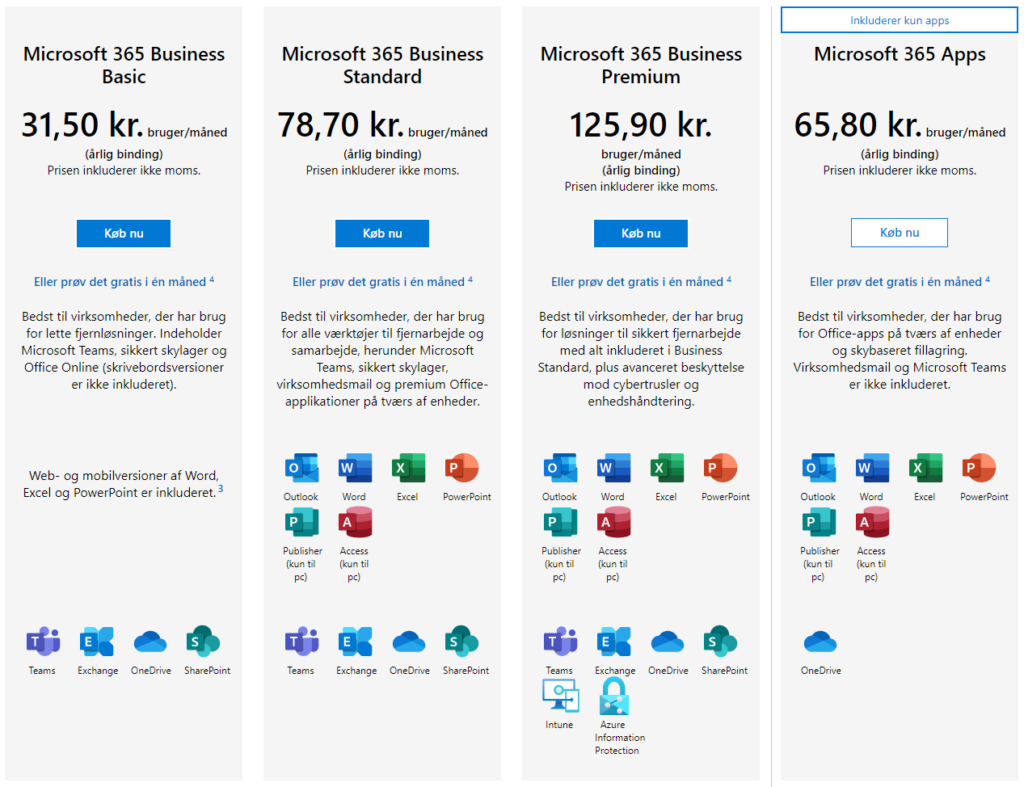
Som det kan ses skal man holde øje med hvad man får og til hvilken pris. Dog kan man nemt skifte abonnement undervejs, hvis man fortryder det valgte.
Som privatperson er der et familieabonnement til DKK 799,- om året, der gælder op til 6 familiemedlemmer.
„Family‟ abonnementet svarer nogenlunde til Business Standard, bortset fra at man ikke får „Exchange‟ og „Sharepoint‟
Installation af Microsoft Office 365:
Du kan både vælge at downloade Office pakken i din enheds App Store, eller logge ind på office.com, download og installer Officepakken. Se vejledning her.
På Mac foretrækker jeg at installere fra Mac App Store, da jeg synes at opdateringer foregår bedre igennem denne, end med Microsofts Automatic Update tool.
Software til PC og Mac
Outlook
Outlook er en af de mest udbredte mail klienter. Den håndterer mail og kalendere i de fleste større virksomheder.
Word
Word er Microsofts Tekstbehandlings program.
Excel
Software til regneark.
Du kan finde Microsoft Excel Guiden på denne side.
PowerPoint
En klassiker, ingen præsentation uden PowerPoint, programmet nogle elsker at hade.
OneNote
OneNote er et notatværktøj der giver mulighed for at skabe en lang række af „notesbøger‟ til alt fra opskrifter til dokumentation.
OneDrive
Online opbevaring af dokumenter, billeder og anden data.
Har du et abonnement til 365, så får du automatisk 1TB plads.
Skype
Skype var tidligere det mest brugte videomøde værktøj. Er dog ved at blive faset ud til fordel for „Teams‟
Apps til telefon og tablet
Word, Excel, PowerPoint, OneNote, OneDrive, Teams og Skype kan også downloades til de fleste telefoner og tablets.
Online produkter
OneDrive
OneDrive er Microsofts online lager til dokumenter og anden data. Hver bruger i M365 får tildelt 1TB plads.
Exchange
Med Exchange kan man tilknytte sit eget domæne til sit abonnement, og dermed bruge M365 til at hente og sende post direkte fra Outlook.
Teams
Teams er en stor forbedring i forhold til Skype. Man kan stadig holde videomøder, men med Teams kan man lave flere „Teams‟ så man kan samarbejde i grupper om enkelte projekter.
Læs mere om Microsoft Teams her.
SharePoint
Med SharePoint kan man lave websider, Intranet blogs og meget mere.
Intune
Intune er Microsofts MDM løsning, og giver større virksomheder et godt værktøj til at håndtere sine mange enheder og installere opdateringer og software.
Azure Information Protection
Løsninger på kendte problemer
Hvad betyder logon fejl meddelelserne?
Du kan slå Microsofts fejlkoder op på deres hjemmeside, og se hvad der ligger bag.
Afinstallering af Office pakken
Nogle gange kan det være nødvendigt at afinstallere og geninstallere Office helt fra computeren.
Vejledning til afinstallation af Office på en Windows baseret PC
Vejledning til afinstallation af Office på Mac
Krav til adgangskode:
Brug mindst 8 og op til 256 tegn, som inkluderer både store og små bogstaver, tal og et af disse symboler: ! @ # $ % ^ & * – _ + = [ ] {} | \ : ‚ , . ? / ` ~ ‟ ( ) ;. Mellemrum er tilladte, men ikke i starten eller slutningen. Du må ikke bruge bogstaver med accenttegn eller kombinere tegnene &#, og du må ikke bruge < eller >.
Fejlmeldinger
Microsoft har en Twitter kanal, hvor de informerer om problemer.
Er man Microsoft 365 administrator, kan man læse mere om problemet i administrationspanelet. Oplysninger Penn State University er så flinke at gengive her.
Tilføjelsesprogrammer deaktiveres tit og tæt:
Hvis man oplever at tilføjelser programmer skal enables hver gang man har genstartet, kan man forhindre det ved at rette i registreringsdatabasen. https://docs.microsoft.com/en-us/office/vba/outlook/concepts/getting-started/support-for-keeping-add-ins-enabled
https://social.technet.microsoft.com/Forums/lync/en-US/2338c23a-4b45-430a-8db9-6f7d8051a48b/addin-keeps-getting-disabled?forum=officeitpro
Related posts:
HP - Hewlett-Packard Company
Alternative browsere - MacOS
Logitech Options

Systemadministrator, Digital formidler & Certificeret Dronepilot
Har arbejdet med IT på uddannelsesinstitutioner og mindre virksomheder siden 2000.


4 kommentarer til “Microsoft Office Guiden”